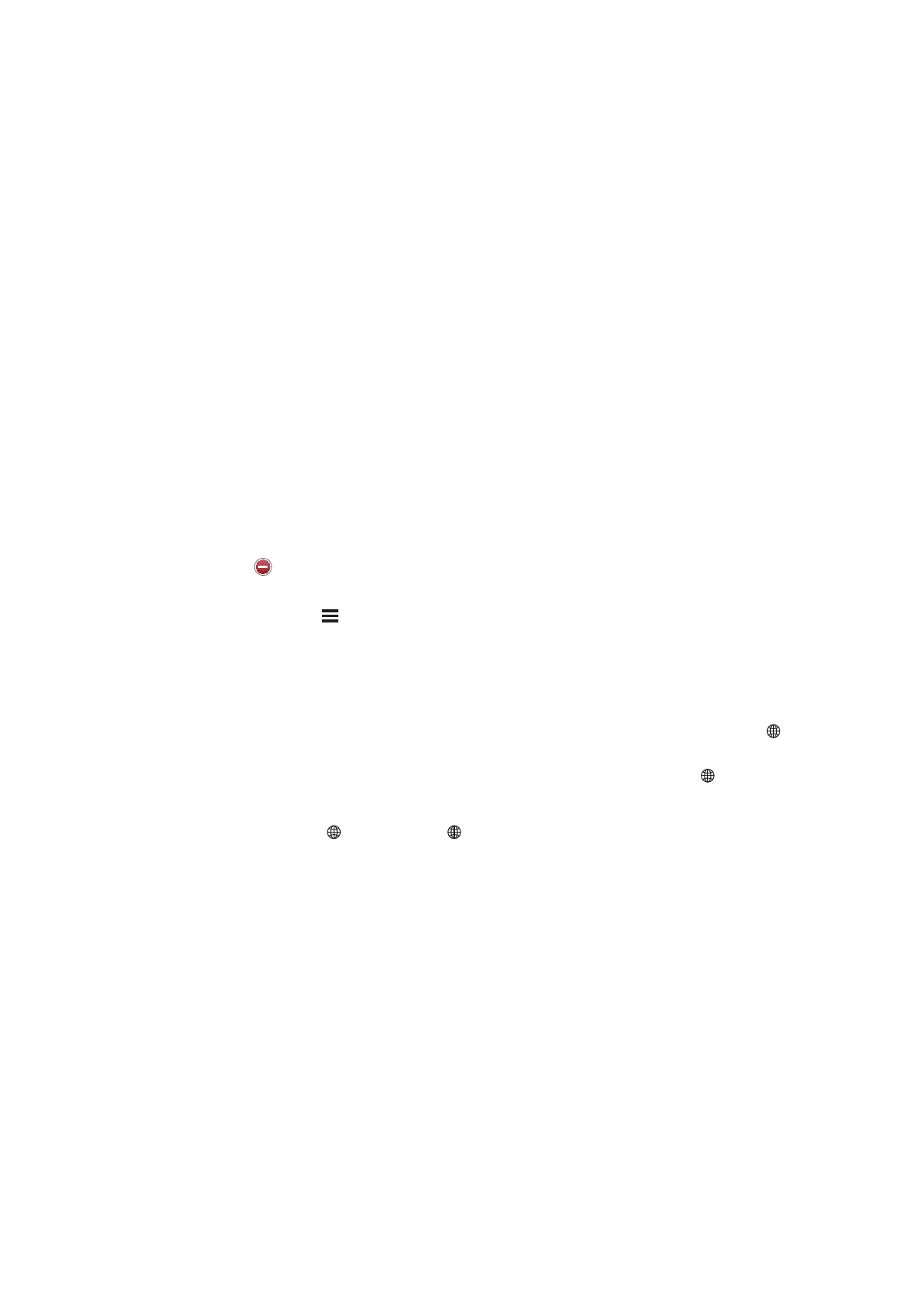
Cómo añadir y eliminar teclados
Para escribir en distintos idiomas en el iPad, se utilizan distintos teclados. Por omisión, solo estará
disponible el teclado correspondiente al idioma que haya establecido. Para que haya otros tecla-
dos disponibles para otros idiomas, utilice los ajustes de Teclado. Para consultar una lista de todos
los teclados compatibles con el iPad, vaya a www.apple.com/es/ipad/specs.html (España), www.
apple.com/mx/ipad/specs.html (México) y www.apple.com/la/ipad/specs.html (Latinoamérica).
Añadir un teclado: Vaya a Ajustes > General > Internacional > Teclados > "Añadir nuevo teclado"
y, a continuación, seleccione un teclado de la lista. Repita la operación para añadir más teclados.
Eliminar un teclado: Vaya a Ajustes > General > Internacional > Teclados y, a continuación, pulse
Editar. Pulse junto al teclado que desee eliminar y, a continuación, pulse Eliminar.
Editar su lista de teclados: Vaya a Ajustes > General > Internacional > Teclados. Pulse Editar y, a
continuación, arrastre junto a un teclado hasta una nueva posición en la lista.